Trong bài viết này, sẽ hướng dẫn bạn cách tạo mạng LAN (Local Area Network – Mạng nội bộ), cho phép các máy tính và thiết bị đã được kết nối có thể trò chuyện và truy cập internet.
I.Xác định hệ thống mạng cần thiết lập
1.Số lượng máy tính cần kết nối. Khi cài mạng LAN, bạn cần biết số lượng máy tính kết nối với mạng qua Ethernet. Như vậy mới xác định được số cổng cần dùng.
- Nếu số máy tính cần nối dây là 4 hoặc ít hơn, bạn chỉ cần dùng bộ định tuyến. Nếu có nhiều hơn 4 máy, bạn cần có bộ chuyển mạch để mở rộng số cổng sẵn có trên bộ định tuyến.
2.Quyết định có tạo mạng không dây hay không. Nếu muốn thiết bị kết nối không dây, bạn cần bộ định tuyến có thể phát mạng không dây. Hầu hết các dòng bộ định tuyến trên thị trường đều có khả năng này.
- Bộ chuyển mạch không cho phép kết nối thiết bị không dây, chỉ sử dụng được trong mạng LAN nối dây hoặc mở rộng số cổng sẵn có trên bộ định tuyến.
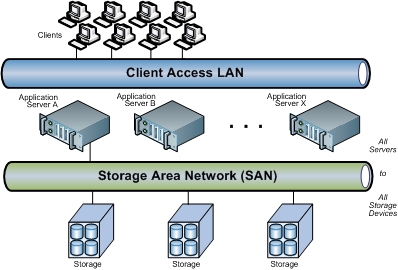
3.Quyết định các thiết bị trong mạng có được truy cập internet hay không.
Nếu muốn toàn bộ thiết bị được kết nối có thể truy cập internet, bạn cần bộ định tuyến để xử lý kết nối. Nếu không cần kết nối mạng thì chỉ cần dùng bộ chuyển mạch.
4.Tính toán khoảng cách giữa các thiết bị được nối dây.
Đây không phải là một vấn đề nan giải ở các gia đình, nhưng cáp mạng không thể dài quá 100 m. Nếu muốn nối dây dài hơn 100 m, bạn cần dùng bộ chuyển mạch làm trung gian.
5.Cân nhắc nhu cầu trong tương lai.
Nếu đã sử dụng toàn bộ cổng, bạn nên cân nhắc mở rộng thêm cổng để có thể kết nối thêm thiết bị trong tương lai.
II.Thiết lập mạng LAN cơ bản
1.Chuẩn bị các thiết bị phần cứng. Để tạo mạng LAN, bạn cần bộ định tuyến hoặc bộ chuyển mạch đóng vai trò trung tâm mạng. Các thiết bị này sẽ định tuyến thông tin đến các máy tính thích hợp.
- Bộ định tuyến sẽ tự động gán địa chỉ IP cho từng thiết bị trong mạng. Điều này là cần thiết nếu bạn muốn chia sẻ kết nối internet với các thiết bị được kết nối. Bạn nên thiết lập mạng với bộ định tuyến dù không có ý định chia sẻ kết nối internet.
- Bộ chuyển mạch là phiên bản đơn giản hơn của bộ định tuyến. Nó cho phép các thiết bị kết nối liên lạc với nhau, nhưng không tự động gán địa chỉ IP và không chia sẻ kết nối internet. Bộ chuyển mạch thích hợp nhất khi được dùng để mở rộng số cổng LAN sẵn có trong mạng, vì nó có thể được kết nối với bộ định tuyến.
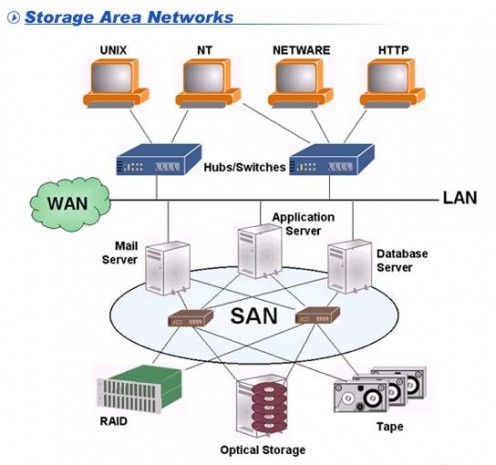
2.Thiết lập bộ định tuyến. Bạn không cần thiết lập quá phức tạp đối với mạng LAN cơ bản. Chỉ cần cắm điện, đặt gần modem nếu muốn chia sẻ kết nối internet.
3.Kết nối modem với bộ định tuyến (nếu cần). Nếu định chia sẻ kết nối internet qua modem, bạn hãy kết nối modem với cổng WAN/INTERNET trên bộ định tuyến. Cổng này thường có màu khác với các cổng còn lại.
4.Kết nối bộ chuyển mạch với bộ định tuyến (nếu cần). Nếu sử dụng bộ chuyển mạch để mở rộng cổng trên bộ định tuyến, bạn cần cắm cáp Ethernet vào cổng LAN bất kỳ trên bộ định tuyến và bộ chuyển mạch. Đây là cách mở rộng mạng ra toàn bộ cổng LAN trên bộ chuyển mạch.
5.Kết nối máy tính với cổng LAN. Dùng cáp Ethernet kết nối từng máy tính với cổng LAN trên bộ định tuyến hoặc bộ chuyển mạch. Bạn không cần để tâm tới thứ tự cổng được kết nối.
- Cáp Ethernet không thể truyền dữ liệu chính xác nếu có độ dài quá 100 m.
6.Thiết lập một máy tính làm máy chủ DHCP nếu sử dụng bộ chuyển mạch. Nếu chỉ dùng bộ chuyển mạch làm trung tâm mạng, bạn hãy thiết lập một máy tính thành máy chủ DHCP (Dynamic Host Configuration Protocol – Giao thức cấu hình động máy chủ) để toàn bộ máy tính trong mạng có thể dễ dàng nhận địa chỉ IP.
- Bạn có thể tạo máy chủ DHCP trên máy tính một cách nhanh chóng bằng cách cài đặt tiện ích trung gian.
- Các máy tính còn lại trong mạng sẽ tự động nhận địa chỉ IP khi máy chủ chạy, miễn là nó được thiết lập như vậy.
7.Kiểm tra mạng trên từng máy tính. Sau khi máy tính nhận địa chỉ IP, các máy có thể trao đổi với nhau qua mạng. Nếu bạn dùng bộ định tuyến để chia sẻ internet, mỗi máy tính có thể truy cập internet.
8.Thiết lập chia sẻ tập tin và máy in. Sau khi thiết lập mạng, bạn chưa thể thấy dữ liệu trên máy tính khác trừ khi những máy đó kích hoạt chia sẻ tập tin. Bạn có thể thiết lập chia sẻ tập tin, thư mục, ổ đĩa, máy in với các thiết bị trong mạng để bất cứ ai trên mạng hoặc chỉ một số người dùng nhất định có thể truy cập dữ liệu.
III.Thiết lập mạng không dây
1.Thiết lập bộ định tuyến. Khi thiết lập bộ định tuyến mạng không dây, bạn cần lưu ý một số điều sau:
- Để khắc phục sự cố dễ dàng, bạn nên đặt bộ định tuyến gần modem.
- Bạn nên đặt bộ định tuyến ở vị trí trung tâm để tăng tối đa phạm vi phủ sóng.
- Bạn cần kết nối một máy tính với bộ định tuyến thông qua cáp Ethernet trong quá trình cài đặt.
2.Kết nối máy tính với một trong các cổng LAN trên bộ định tuyến. Bạn sẽ sử dụng trình duyệt web của máy tính để cấu hình mạng không dây của bộ định tuyến.
3.Kết nối máy tính với một trong các cổng LAN trên bộ định tuyến. Bạn sẽ sử dụng trình duyệt web của máy tính để cấu hình mạng không dây của bộ định tuyến.
4.Nhập địa chỉ IP của bộ định tuyến. Bạn có thể xem địa chỉ IP được in ở mặt dưới bộ định tuyến, hoặc trong tài liệu đi kèm. Nếu không tìm được, bạn có thể thử cách sau:
- Windows – nhấp chuột phải vào nút Network (Mạng) trên khay hệ thống → nhấp chuột vào Open Network and Sharing Center (Mở trung tâm mạng và chia sẻ) → nhấp chuột vào liên kết Ethernet → nhấp chuột vào Details (Chi tiết) → tìm mục Default Gateway để xem địa chỉ IP của bộ định tuyến.
- Mac – nhấp chuột vào trình đơn Apple và chọn System Preferences (Tùy chỉnh hệ thống) → nhấp Network → nhấp Ethernet connection (Kết nối Ethernet) → tìm mục Router (Bộ định tuyến) để xem địa chỉ IP.
5.Đăng nhập tài khoản quản trị viên. Bạn được yêu cầu đăng nhập tài khoản bộ định tuyến. Thông tin đăng nhập mặc định phụ thuộc vào dòng sản phẩm mà bạn sử dụng, tuy nhiên tên người dùng thường là “admin” và mật khẩu là “admin”, “password” hoặc để trống.
Bạn có thể tra cứu loại modem của mình tại https://portforward.com/router-password/ để tìm thông tin đăng nhập mặc định.
6.Mở mục Wireless (Không dây) trong cài đặt bộ định tuyến. Vị trí và thuật ngữ của phần này sẽ khác nhau trên từng bộ định tuyến.
7.Đổi tên mạng trong trường SSID hoặc “Network name” (Tên mạng). Đây là tên hiển thị trong danh sách mạng khả dụng.
8.Chọn chuẩn bảo mật WPA2-Personal. Đây là chuẩn bảo mật tốt nhất trên các bộ định tuyến. Tránh sử dụng WPA và WEP trừ khi phải kết nối các thiết bị đời cũ, không tương thích.
9.Tạo mật khẩu mạnh. Đây là mật khẩu dùng để kết nối mạng. Trường này có thể được đặt tên là “Pre-Shared Key” (Mã trước khi chia sẻ).
10.Đừng quên kích hoạt mạng không dây. Tùy thuộc vào bộ định tuyến bạn sử dụng mà bạn có thể phải tích vào hộp thoại hoặc nhấp chuột vào nút ở đầu trình đơn Wireless mới kích hoạt được mạng không dây.
11.Nhấp chuột vào nút Save (Lưu) hoặc Apply (Áp dụng). Đây là thao tác lưu thay đổi trên bộ định tuyến.
12.Đợi bộ định tuyến khởi động lại. Bạn sẽ phải đợi vài phút để bộ định tuyến khởi động lại và có mạng.
13.Kết nối thiết bị không dây với mạng không dây. Sau khi có mạng, bạn sẽ thấy tên mạng hiển thị trong danh sách mạng khả dụng trên các thiết bị không dây nằm trong phạm vi phủ sóng. Khi kết nối mạng, người dùng được yêu cầu nhập mật khẩu bạn vừa đặt.
- Máy tính kết nối với bộ định tuyến qua Ethernet không cần nhập mật khẩu.



CÔNG TY TNHH PHÂN PHỐI DỊCH VỤ KỸ THUẬT HPCEN